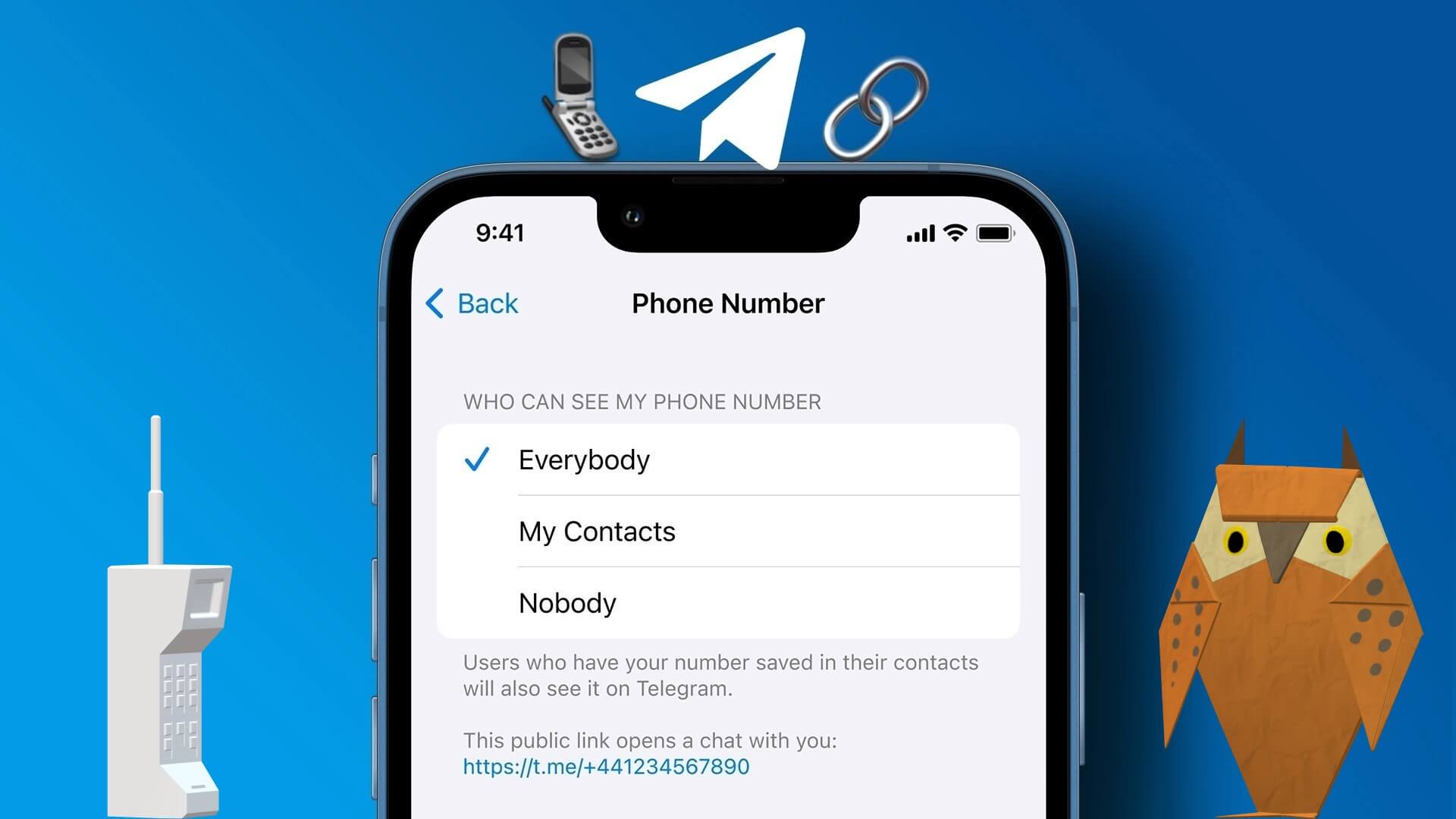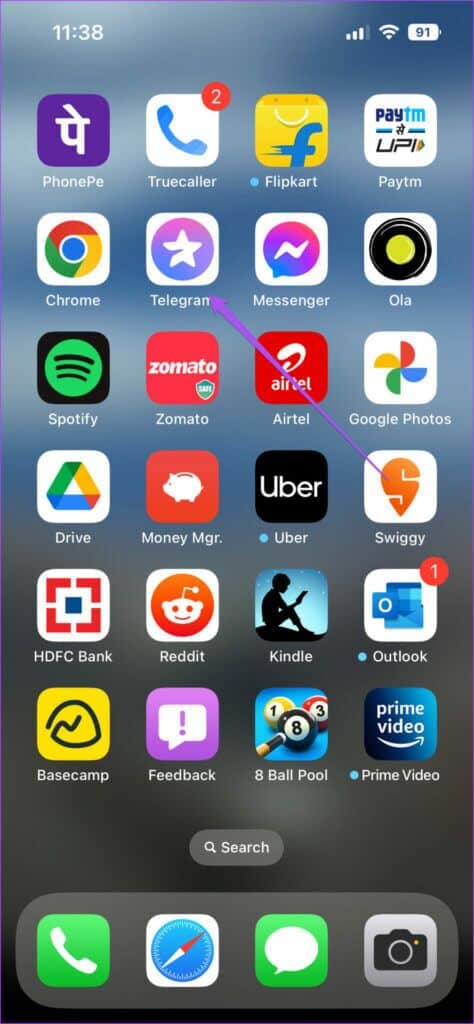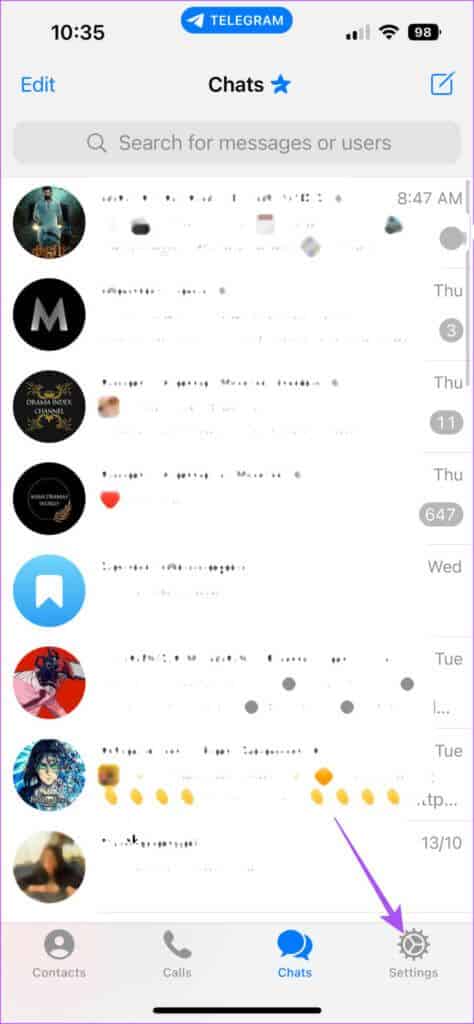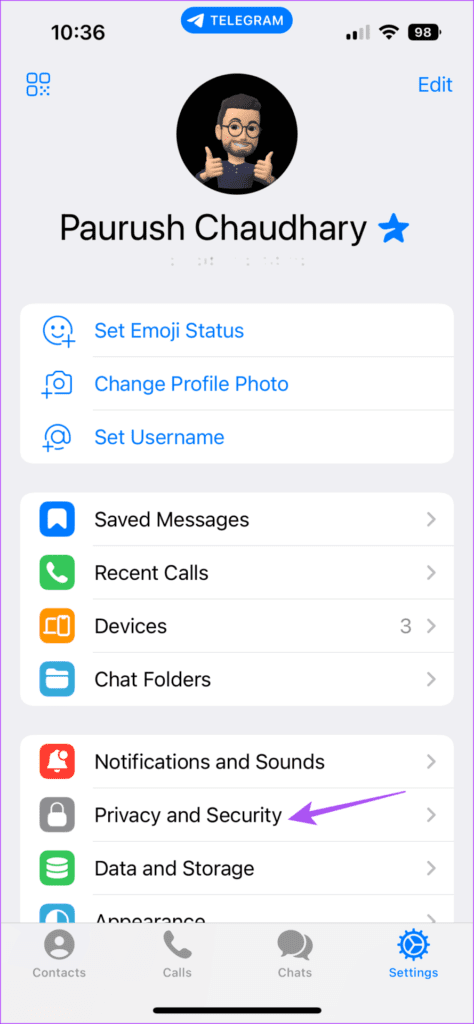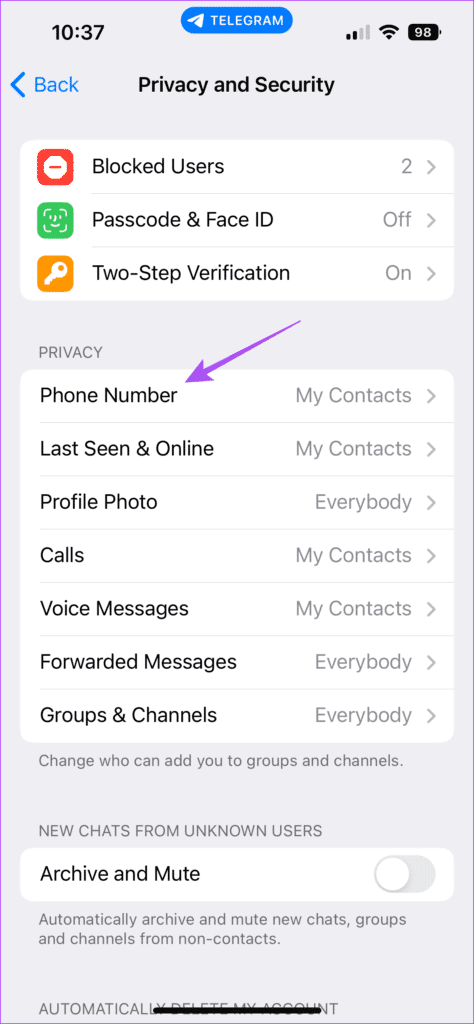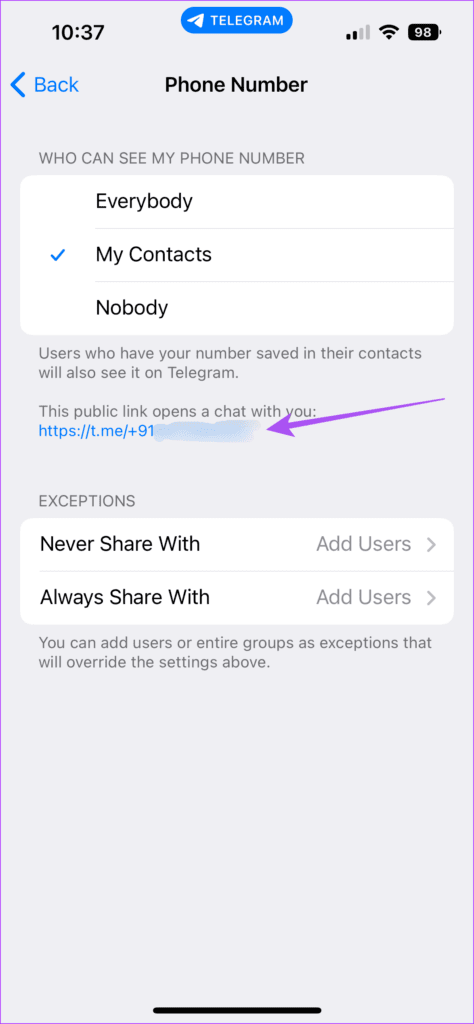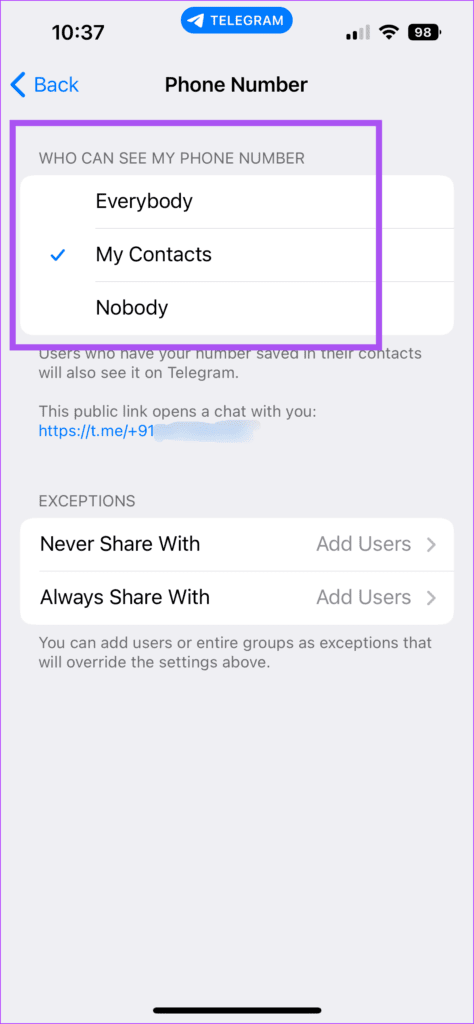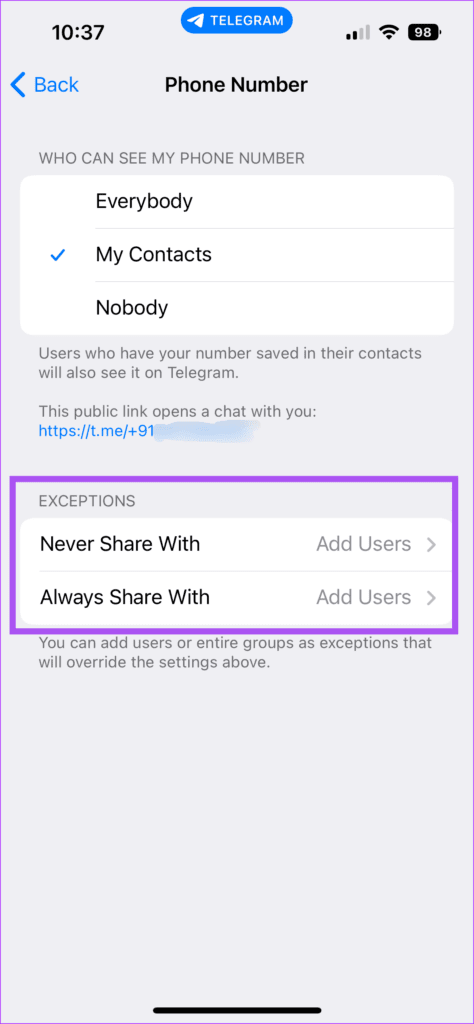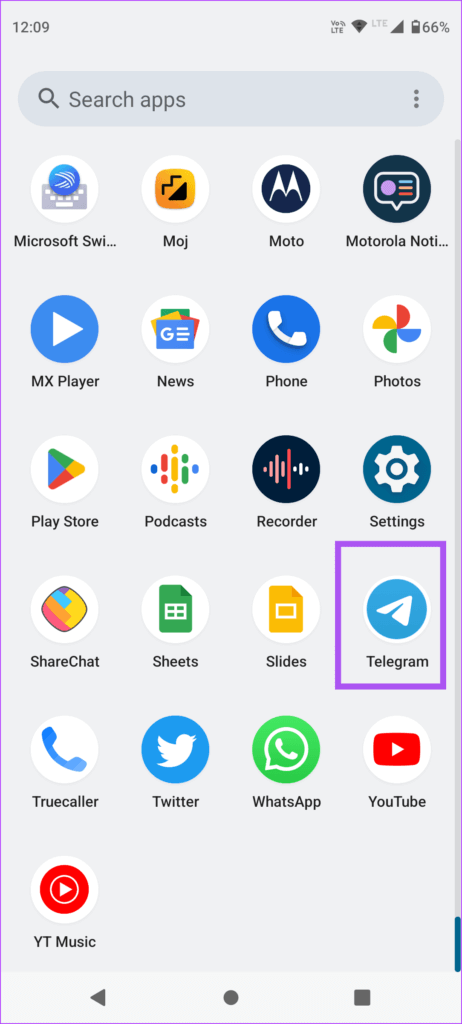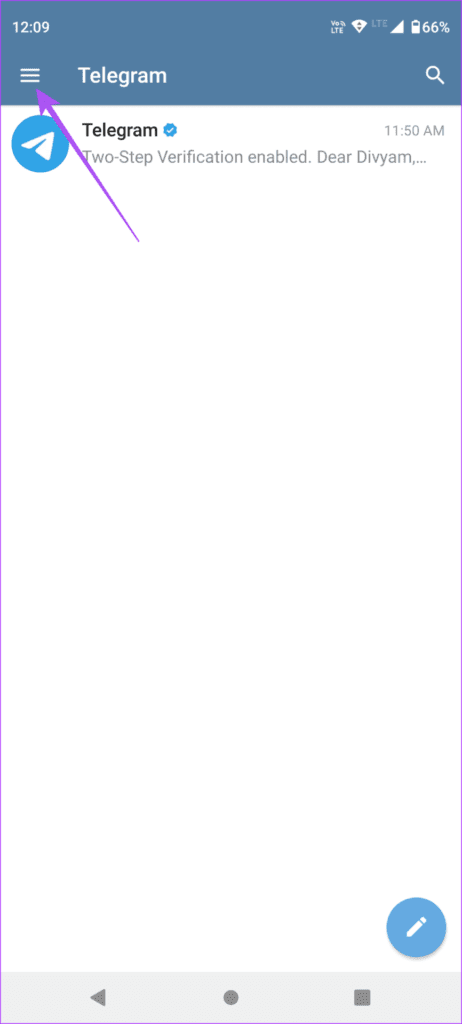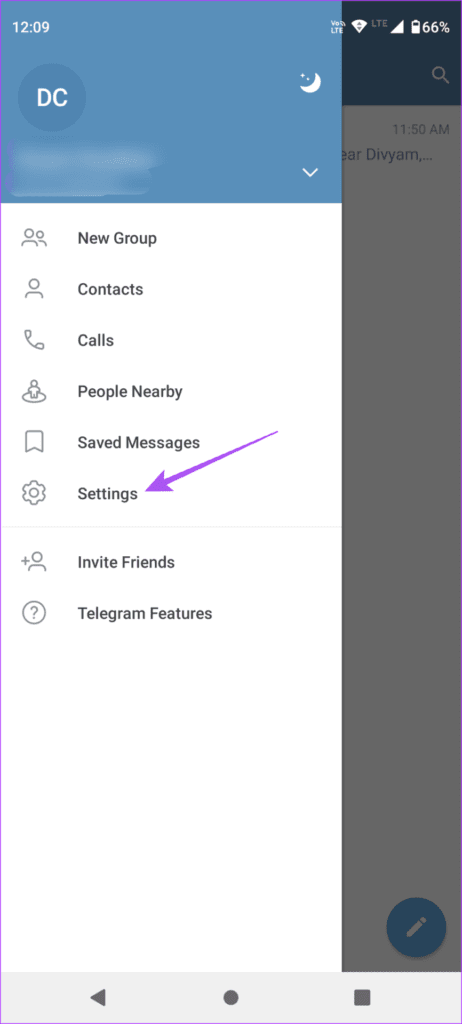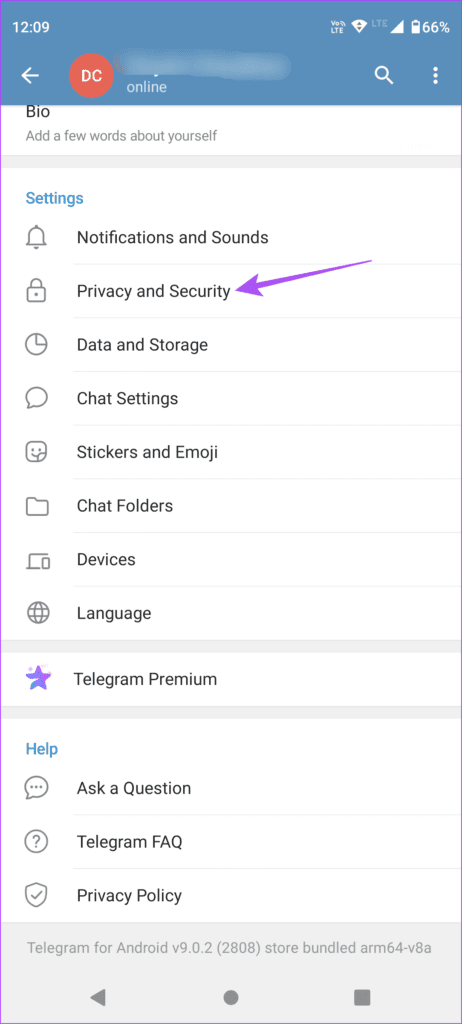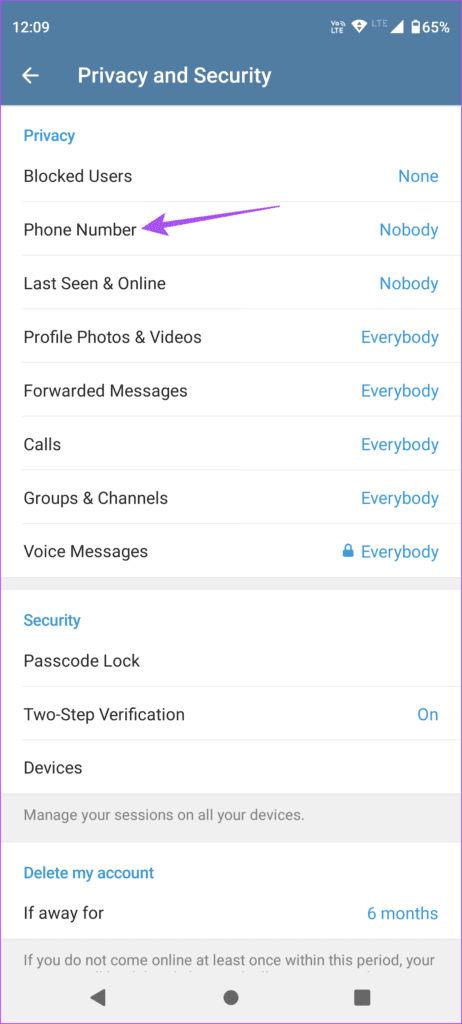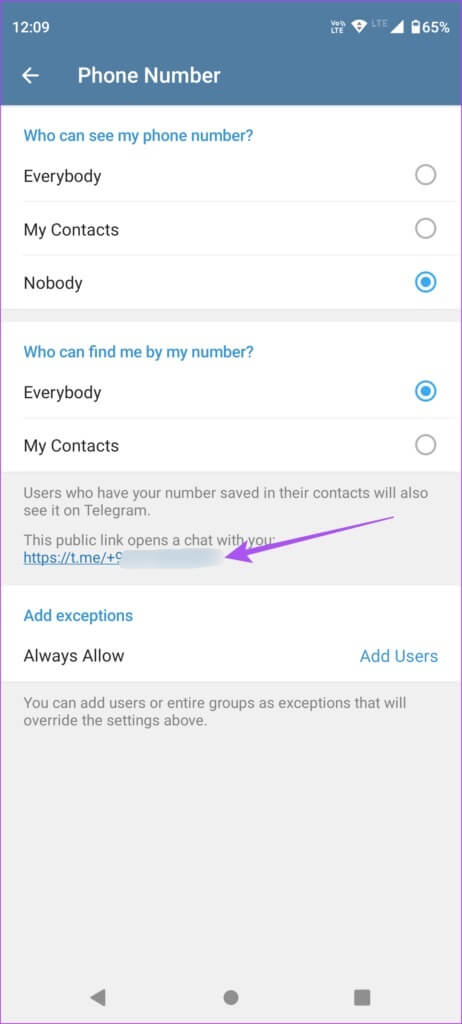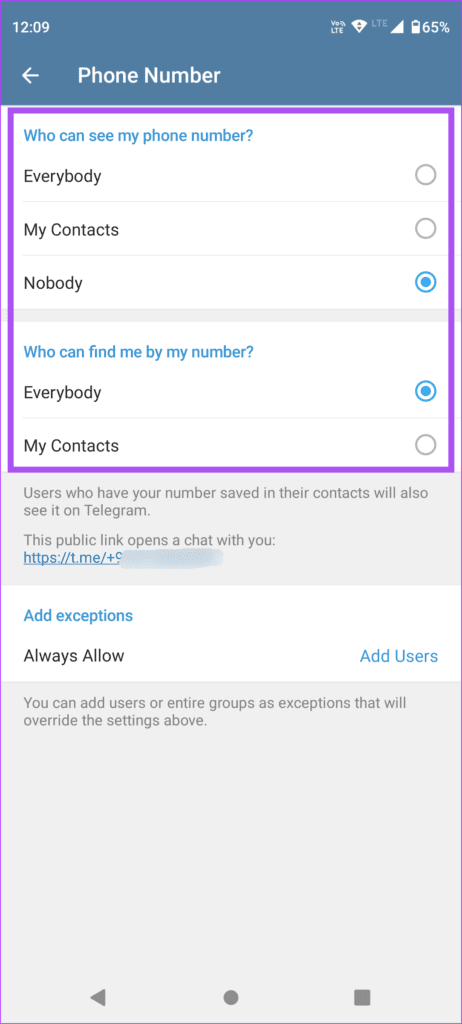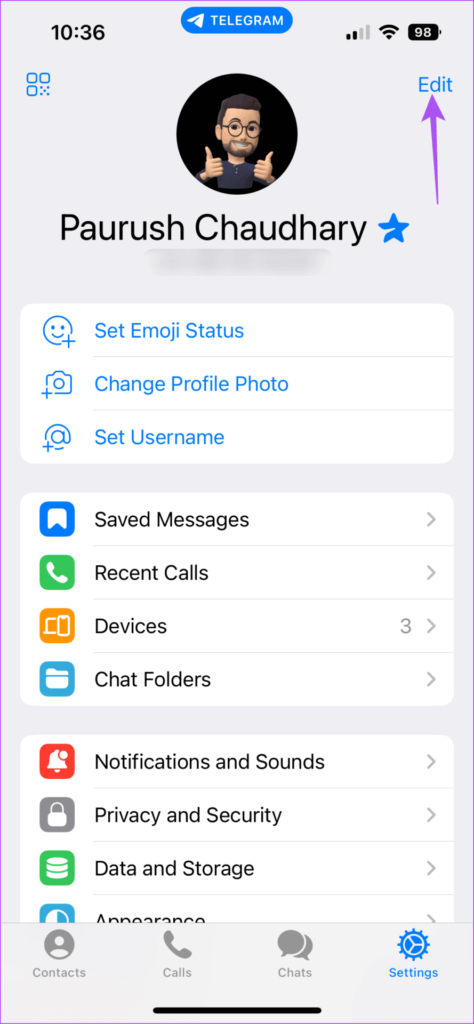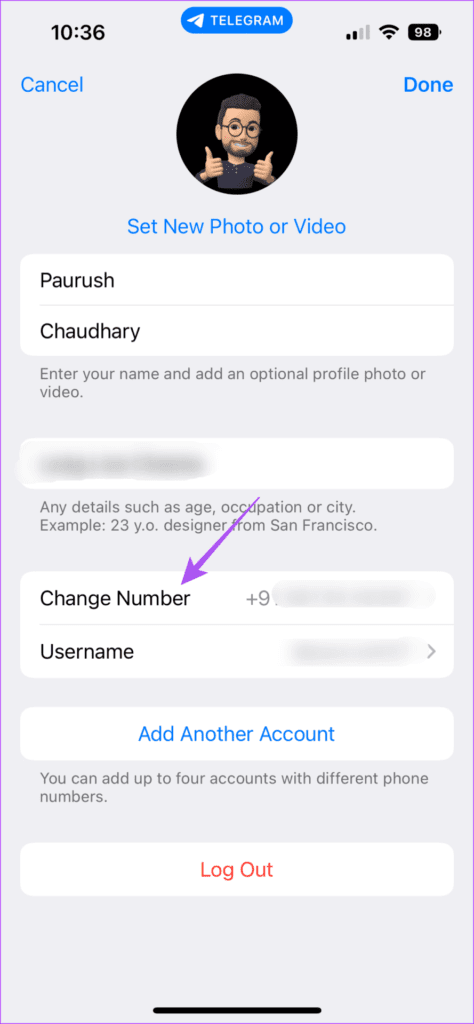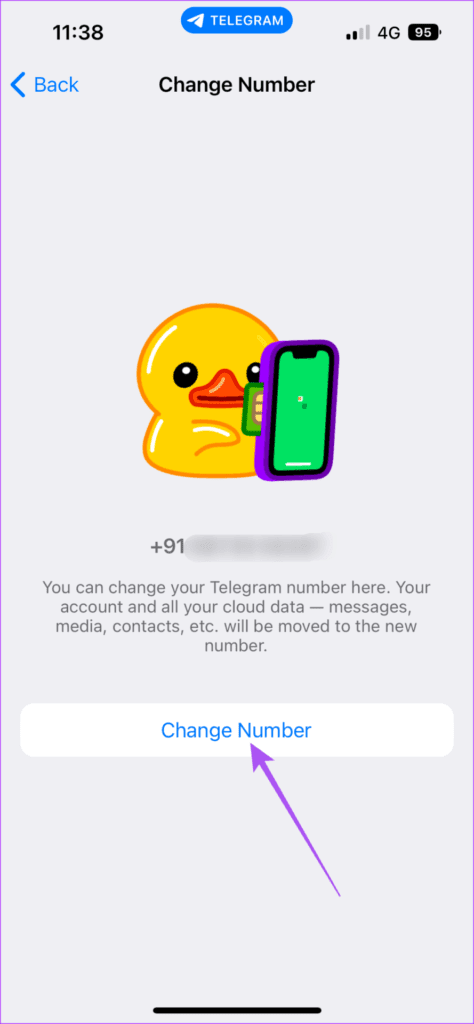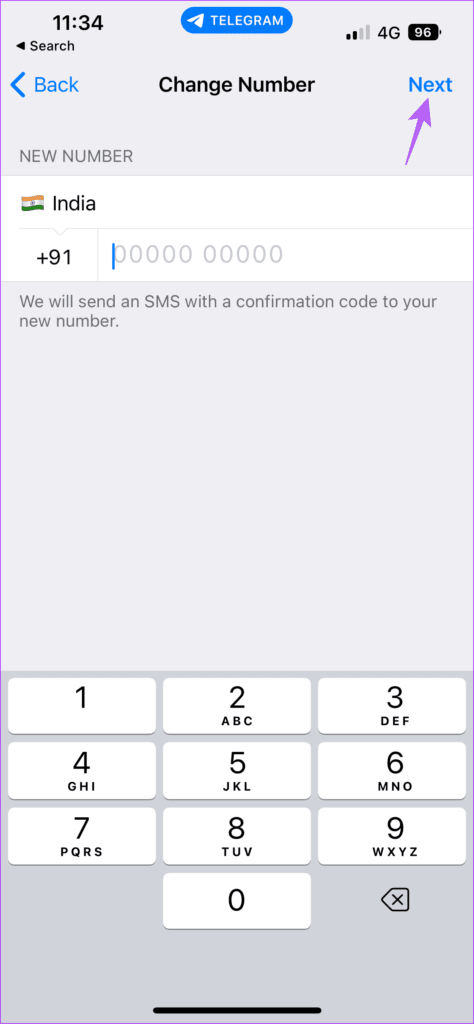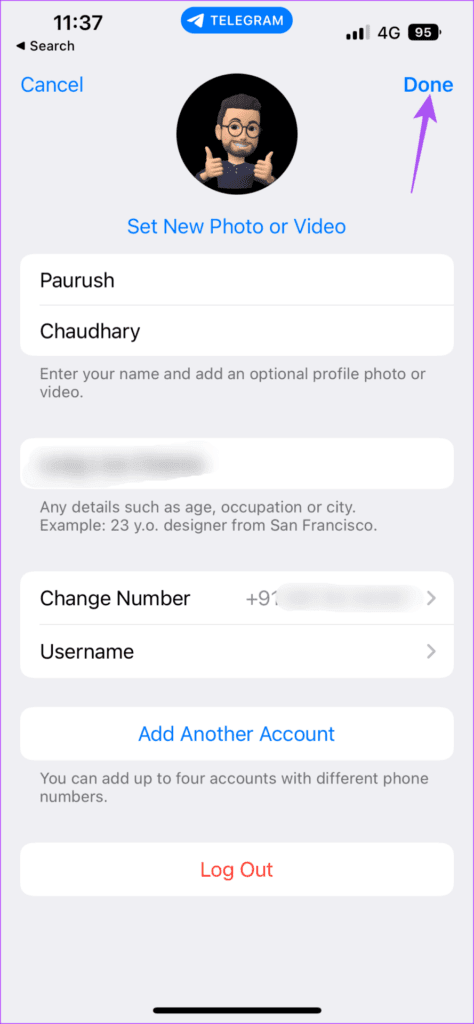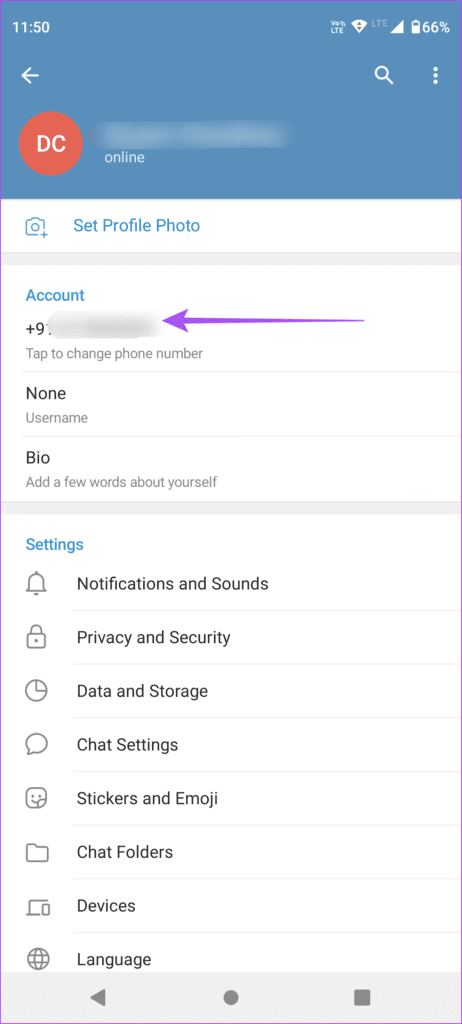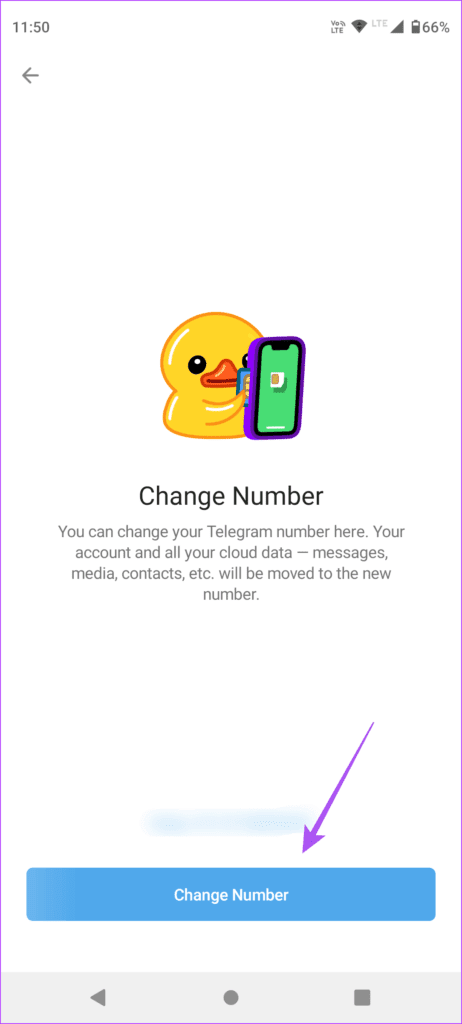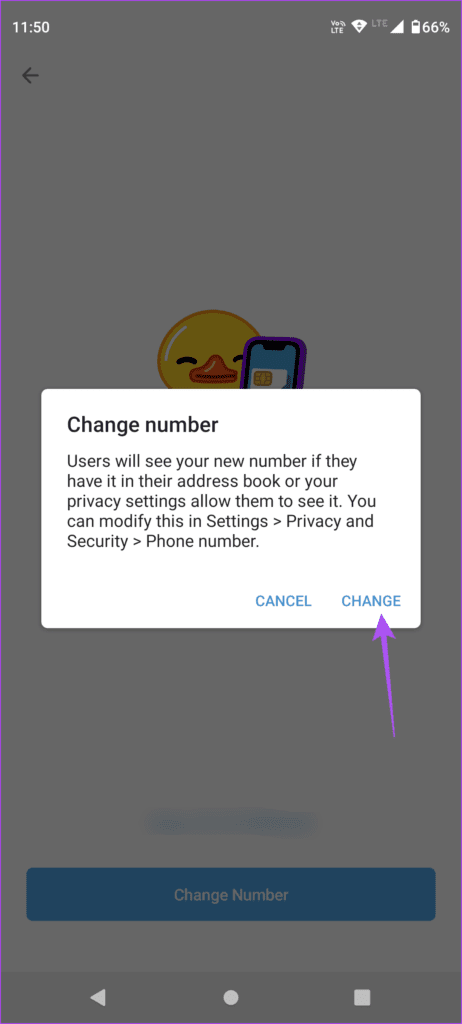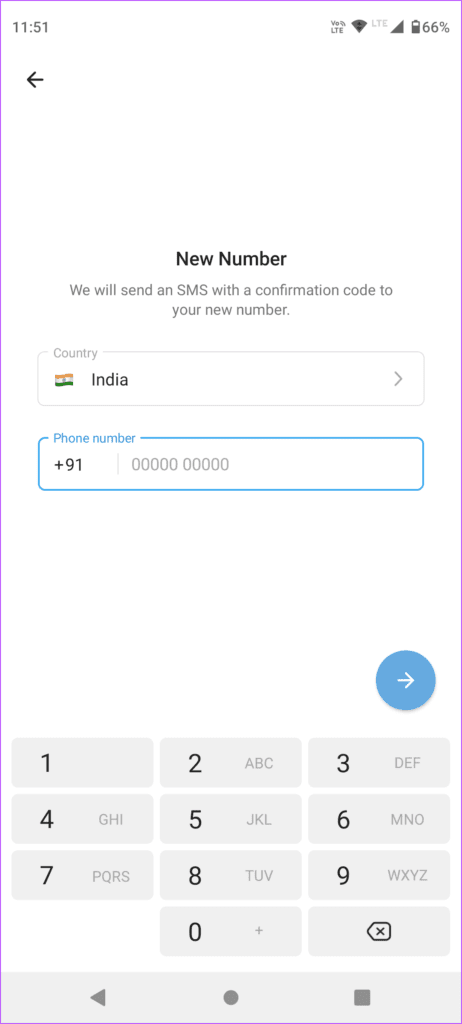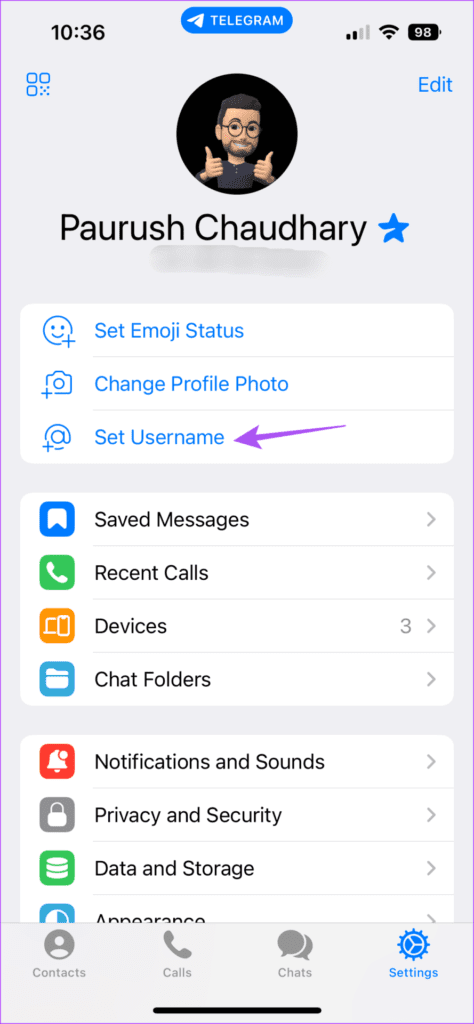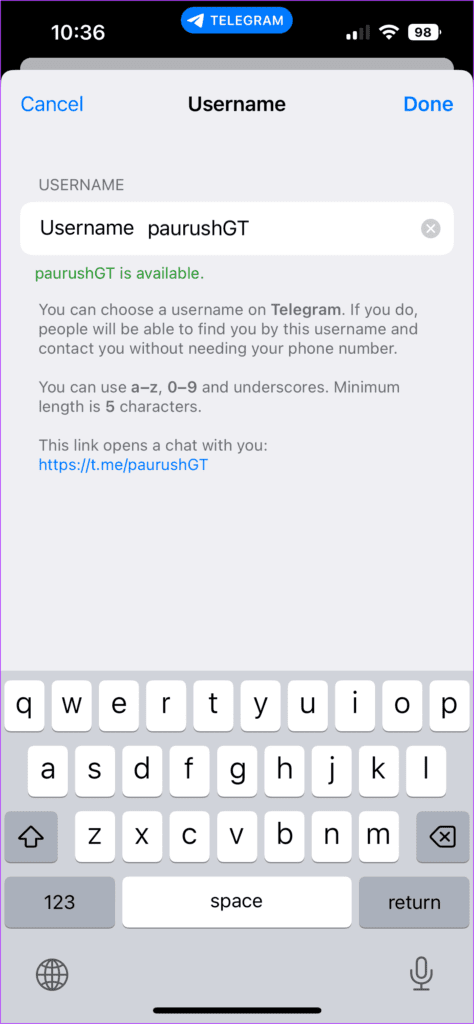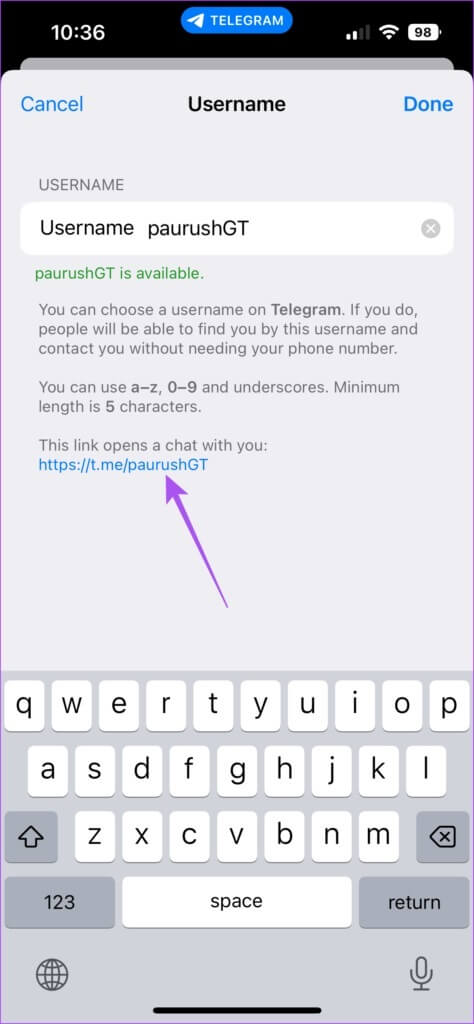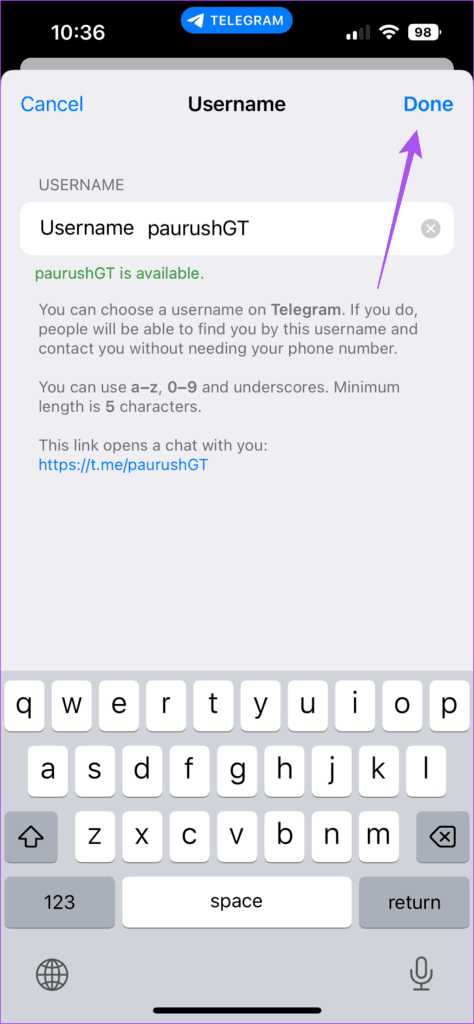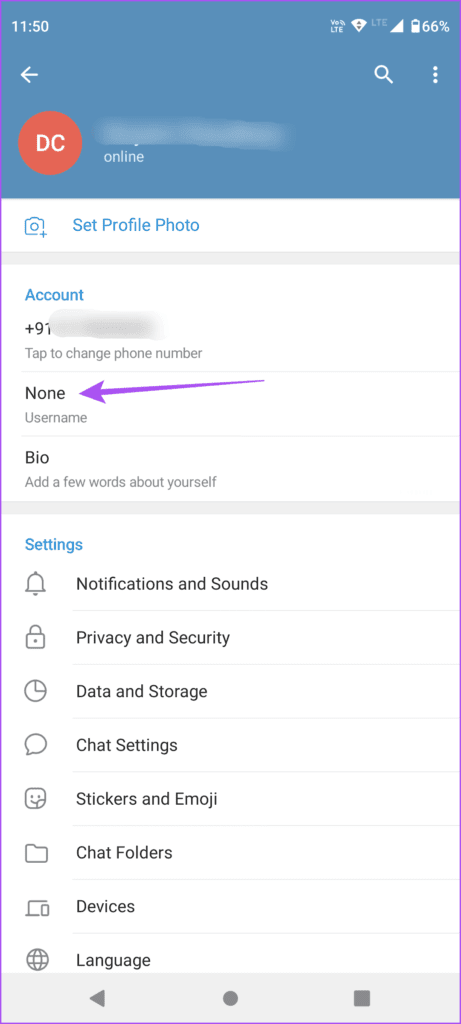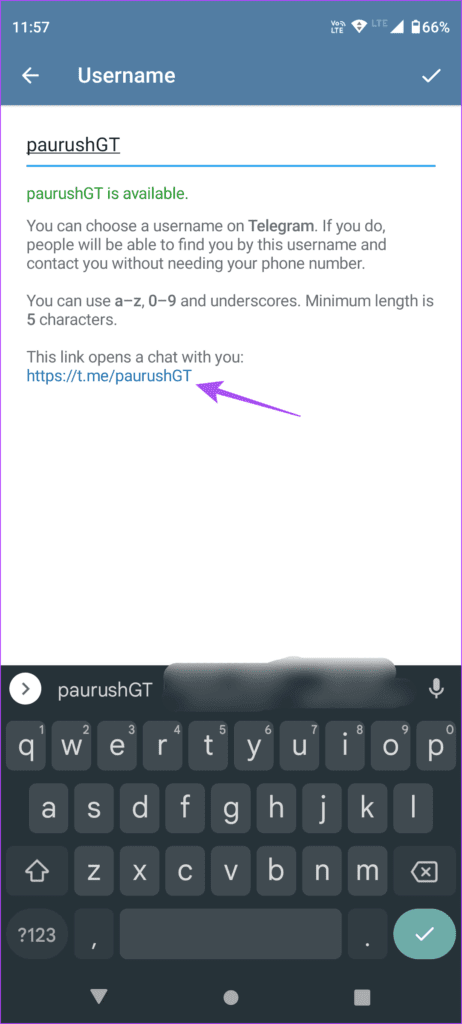So erstellen Sie einen Telefonnummernlink bei Telegram
Telegram arbeitet weiterhin daran, seinen Benutzern neue Funktionen zur Verfügung zu stellen. Die größte Ergänzung der Instant-Messaging-Plattform war ein Abonnement Telegramm Premium Um mit Kontakten und Gruppen auf neue Weise zu interagieren. Und jetzt haben Sie auch die Möglichkeit, Ihren Telefonnummernlink zu erstellen und zu teilen.
Diese Funktion wird mit eingeführt Telegramm neuestes Update , unter Berücksichtigung der Privatsphäre seiner Benutzer. Dieser Beitrag zeigt Ihnen, wie Sie Ihren Telefonnummernlink auf Telegram erstellen.
Da wir Schritte für Android- und iPhone-Benutzer zeigen werden, empfehlen wir Ihnen, die neueste Version der Telegram-App herunterzuladen und auf Ihrem Telefon zu installieren.
So erstellen Sie Ihren Telefonnummernlink
Wenn Sie Ihren Telefonnummernlink erstellen und teilen, kann der Kontakt direkt auf Telegram einen Chat mit Ihnen eröffnen. Dieser Link folgt dem Format „https://t.me/+123456789“, das Ihre vollständige Telefonnummer in internationalen Vorwahlen enthält. So greifen Sie in der Telegram-App darauf zu.
Für iPhone-Nutzer
Schritt 1: Öffnen Telegram Auf einem Gerät iPhone Ihre.
Schritt 2: Klicken Sie auf das Symbol die Einstellungen in der unteren rechten Ecke.
Schritt 3: Scrolle etwas nach unten und tippe auf Privatsphäre und Sicherheit.
Schritt 4: Klicke auf Telefonnummer.
Der Link zu Ihrer virtuellen Telefonnummer wird auf Ihrem Bildschirm angezeigt.
Schritt 5: Klicken Sie auf den Link, um ihn zu kopieren. Dann teilen Sie es mit Ihren Kontakten.
Beachte, dass dein Telefonnummern-Link nur funktioniert, wenn du zugelassen hast, dass dich jemand mit deiner Telefonnummer auf Telegram finden kann. Stellen Sie also sicher, dass Sie Ihre Datenschutzeinstellungen nach Ihren Wünschen ändern.
Sie können auch Ausnahmen hinzufügen, wer Ihre Telefonnummer auf Telegram sehen kann, einschließlich Ihrer Kontakte.
Für Android-Benutzer
Schritt 1: Öffnen Sie die Telegram-App auf Ihrem Android-Telefon.
Schritt 2: Klicke auf Hamburger-Menü-Symbol in der oberen linken Ecke.
Schritt 3: Klicke auf die Einstellungen.
Schritt 4: Scrolle nach unten und tippe auf Privatsphäre und Sicherheit.
Schritt 5: Klicke auf Telefonnummer.
Der Link zu Ihrer virtuellen Telefonnummer wird auf Ihrem Bildschirm angezeigt.
Schritt 6: Klicke auf Der zu kopierende Link. Dann teilen Sie es mit Deine Kontakte.
Die gleichen Datenschutzeinstellungen und Ausnahmen für den Telefonnummernlink gelten für Benutzer der Telegram-App auf Android.
So ändern Sie Ihren Telefonnummernlink
Sie haben auch die Möglichkeit, Ihre Telefonnummer unter zu ändern Telegram , wodurch auch Ihr Telefonnummern-Link geändert wird. Hier ist, wie es geht.
Für iPhone-Nutzer
Schritt 1: Öffnen Sie Telegram auf Ihrem iPhone.
Schritt 2: Klicke auf Einstellungssymbol in der unteren rechten Ecke.
Schritt 3: Klicke auf Bearbeiten in der oberen rechten Ecke.
Schritt 4: Lokalisieren Ändern Sie die Nummer.
Schritt 5: Klicken Sie erneut auf Nummer ändern, um den Vorgang zu starten.
Schritt 6: Eingeben Ihre neue Telefonnummer und folgen Überprüfungsprozess.
Schritt 7: Einmal Ändern Sie Ihre Telefonnummer , Klicken Fertig in der oberen rechten Ecke.
Sie können jetzt die obigen Schritte ausführen, um auf Ihren neuen Telefonnummernlink zuzugreifen und ihn zu teilen.
Für Android-Benutzer
Schritt 1: Öffne eine App Telegram auf Ihrem Android-Handy.
Schritt 2: Klicke auf Hamburger-Menü-Symbol in der oberen linken Ecke.
Schritt 3: Klicke auf die Einstellungen.
Schritt 4: Klicke auf deine Telefonnummer In der Liste Einstellungen.
Schritt 5: Klicke auf Ändern Sie die Nummer.
Schritt 6: Drücken Sie Ändern, um Ihre Auswahl zu bestätigen.
Schritt 7: Folgen Vorgang durch Eingabe Ihrer Telefonnummer.
Nachdem Sie Ihre Telefonnummer hinzugefügt haben, können Sie die obigen Schritte ausführen, um auf Ihren Telefonnummernlink zuzugreifen und ihn zu teilen.
So erstellen Sie Ihren Benutzernamen-Link
Genau wie beim Erstellen Ihres Telefonnummern-Links können Sie auch Ihren Telegramm-Benutzernamen-Link erstellen. Sie können diesen Link mit jemandem teilen, mit dem Sie Ihre Telefonnummer nicht teilen möchten. Sie können diesen Link auch in Ihre E-Mails einfügen, damit Ihre beruflichen Kontakte Sie kontaktieren können. So erstellen Sie es.
Für iPhone-Nutzer
Schritt 1: Öffnen Telegram Auf einem Gerät iPhone Ihre.
Schritt 2: Klicke auf Einstellungssymbol in der unteren rechten Ecke.
Schritt 3: Klicke auf Legen Sie den Benutzernamen fest.
Schritt 5: Art اسم المستخدم Ihre. Wille Telegram Überprüfen und genehmigen Sie gleichzeitig, wenn Benutzername ist verfügbar.
Schritt 6: Klicken Sie auf einen Link Benutzername zu kopieren Und teilen Sie es mit Ihren Kontakten.
Schritt 7: Tippe zum Speichern oben rechts auf „Fertig“. Dein Benutzername.
Für Android-Benutzer
Schritt 1: Öffnen Telegram Am Telefon Android Ihre.
Schritt 2: Klicke auf Hamburger-Menü-Symbol in der oberen linken Ecke.
Schritt 3: Klicke auf Einstellungen.
Schritt 4: Klicke auf اسم المستخدم unter Ihrer Telefonnummer.
Schritt 5: Geben Sie Ihren Benutzernamen ein. Er wird auferstehen Telegram Überprüft und genehmigt gleichzeitig, ob der Benutzername verfügbar ist. Der Link wird sofort generiert.
Schritt 6: Klicke auf Häkchen-Symbol in der oberen Ecke Recht auf Speicherung Ihres Benutzernamens.
Behalten Sie Ihre Privatsphäre im Auge
Telegram versucht langsam, die beste Instant-Messaging-Plattform mit allen Funktionen zu werden, die Sie erwarten würden. Wenn Sie gerne bei WhatsApp bleiben, was wäre, wenn wir Ihnen sagen würden, dass Sie jemandem über WhatsApp Nachrichten senden können, ohne seine Telefonnummer zu speichern? Nun, das ist sowohl auf Android als auch auf dem iPhone möglich. Sehen Sie sich unseren Leitfaden an So senden Sie WhatsApp-Nachrichten, ohne eine Telefonnummer hinzuzufügen.